A Gnome kevésbé ismert tulajdonsága a képességhozzon létre alkalmazásmappákat. Ezek a mappák a Tevékenységek áttekintő módban érhetők el, és lehetővé teszik a felhasználók számára, hogy kategorizálják kedvenc alkalmazásukat, hasonlóan okostelefon-operációs rendszerekhez, mint például az iOS és az Android. Két különböző módon hozhat létre alkalmazásmappákat a Gnome shellben.
App mappák a Gnome szoftverrel
Az alkalmazásmappák létrehozásának legjobb módja a Gnome Shell alkalmazásbana kedvenc alkalmazások szervezése a Gnome szoftver használata. Új mappa létrehozásához nyomja meg a Windows gombot és keresse meg a „Szoftver” elemet. Kattintson a bevásárló táska ikonra, és nyissa meg a programot.
Ubuntu felhasználók: nem fogja megtalálni a Gnome szoftvert a számítógépen. A Canonical módosítja a Gnome szoftvert az Ubuntu szoftverközpont létrehozására. Ne aggódj! Még mindig készíthet alkalmazásmappákat! Nyissa meg a kötőjel az Ubuntu Gnome-ban, keresse meg az „Ubuntu Software” központot, és indítsa el helyette!
A Gnome szoftver gyorsan elindul, de nem mindigazonnal reagál. Mielőtt bármit megtenne, adjon egy percet, és hagyja, hogy az alkalmazás betöltődjön. Amikor a Szoftver alkalmazás betöltődik, keresse meg a „Telepített” fület, és kattintson rá.
A Gnome Software (vagyUbuntu Software Center), kattintson az ablak jobb felső sarkában található pipa ikonra. A pipa ikonra kattintva a Gnome szoftver kiválasztási módba kerül. Lépjen le a listára, és jelölje be a mappába rendezni kívánt alkalmazások melletti jelölőnégyzeteket.
Miután átmentél és kiválasztottad az összesetazokat a programokat, amelyeket hozzá szeretne adni a Gnome Shell alkalmazás mappájához, keresse meg a Gnome Software alján található „Hozzáadás a mappához” gombot, és kattintson rá, hogy megjelenjen a mappák létrehozásának párbeszédpanel.
Adjon hozzá alkalmazásokat a meglévő mappához

A Gnome Shell „Utilities” alkalmazásmappával rendelkezik a dobozból. A kiválasztott programok hozzáadásához válassza az „Utilities” opciót az alkalmazás mappa létrehozásának ablakában, majd kattintson az „Add” gombra.
Alternatív megoldásként a program áthelyezhető az egyik alkalmazásmappából és a másikba a Gnome Software „áthelyezés mappába” gombjának kiválasztásával.
Alkalmazások hozzáadása az új mappához
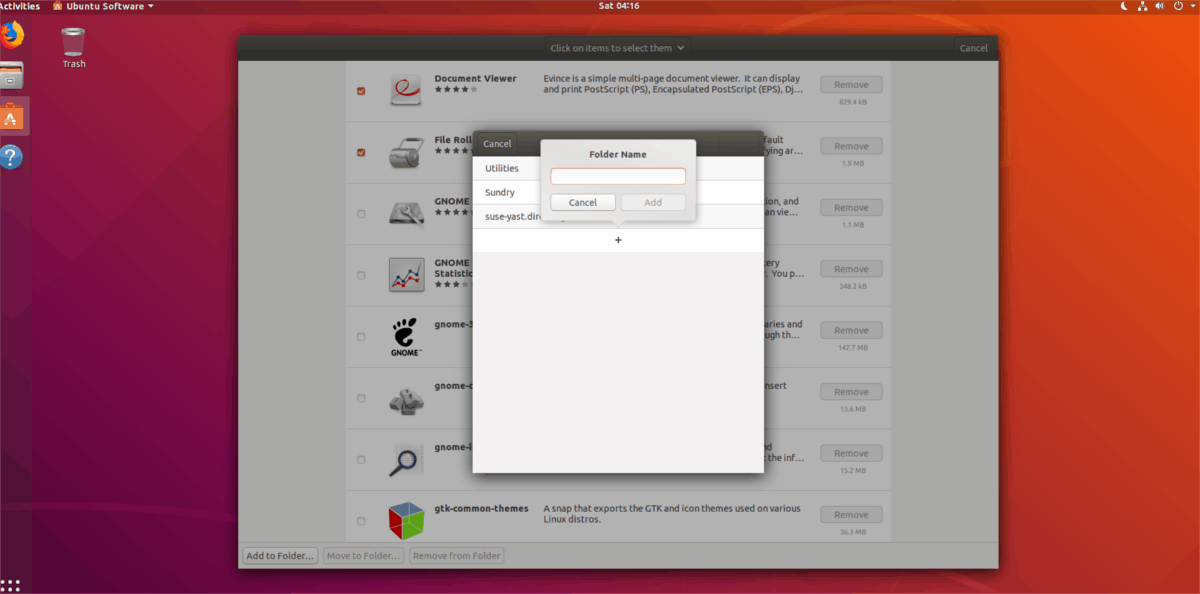
Ha új programokat szeretne hozzáadni egy egyedi alkalmazásmappához, akkor folytassa a fentebb ismertetett kiválasztási folyamatot. Ezután kattintson a „+” ikonra, és hozzon létre egy új alkalmazásmappát a megjelenő párbeszédpanelen.
Töltse ki az egyedi mappa nevét, majd válassza a „Hozzáadás” elemet a létrehozási folyamat befejezéséhez.
Távolítsa el az alkalmazásokat a mappából
Kövesse a kiválasztási folyamatot, és keresse meg aaz alkalmazásmappából eltávolítandó program (ok). Ezután nézze meg a Gnome Software alján az „eltávolítás a mappából” gombot, és kattintson rá. Az „eltávolítás mappából” mappát választva azonnal kiválasztott programok kerülnek ki az alkalmazásmappából.
GNOME App Folders Manager
A Gnome Software kiváló eszköz, de nem csak az alkalmazásmappák létrehozásának módja a Gnome Shell alkalmazásban.
Bemutatjuk a GNOME App Folders Manager alkalmazást: ez egy hasznos eszköz, amely lehetővé teszi a felhasználók számára az alkalmazásmappák gyors módosítását és újak létrehozását is.
Telepítse a Mappakezelőt
A GNOME App Mappakezelő megszerzéséhez nyisson meg egy terminált, és kövesse a Linux operációs rendszernek megfelelő utasításokat.
Ubuntu / Debian
Ragadja meg a GNOME App Folders Manager DEB csomagot az Ubuntu vagy a Debian rendszer számára a wget.
wget https://github.com/muflone/gnome-appfolders-manager/releases/download/0.3.1/gnome-appfolders-manager_0.3.1-1_all.deb
A számítógépre letöltött csomaggal a telepítés megkezdődhet. Használni a dpkg parancsot, állítsa be a GNOME App Folders Manager alkalmazást.
sudo dpkg -i gnome-appfolders-manager_0.3.1-1_all.deb
A Gnome App Folders Manager telepítése során bizonyos függőségi problémák merülhetnek fel. Javítsa ki őket a apt install parancs.
sudo apt install -f
Forráskód
Azoknak, akik nem Ubuntu vagy Debian-on vannak, a forrásból kell telepíteniük a GNOME App Folders Manager alkalmazást. Ehhez indítson el egy terminált, és hajtsa végre a következő műveleteket.
Jegyzet: a GNOME App Folders Manager forrásból történő kiépítéséhez győződjön meg arról, hogy rendelkezik Python 2.x, GTK + 3.0 könyvtárakkal a Python 2.x-hez, GObject könyvtárak a Python 2.x-hez, XDG könyvtár a Python 2.x-hez és Distutils könyvtár a Python 2.x-hez. telepítve.
git clone https://github.com/muflone/gnome-appfolders-manager.git cd appfolders-manager python2 setup.py install
Készítsen alkalmazásmappákat
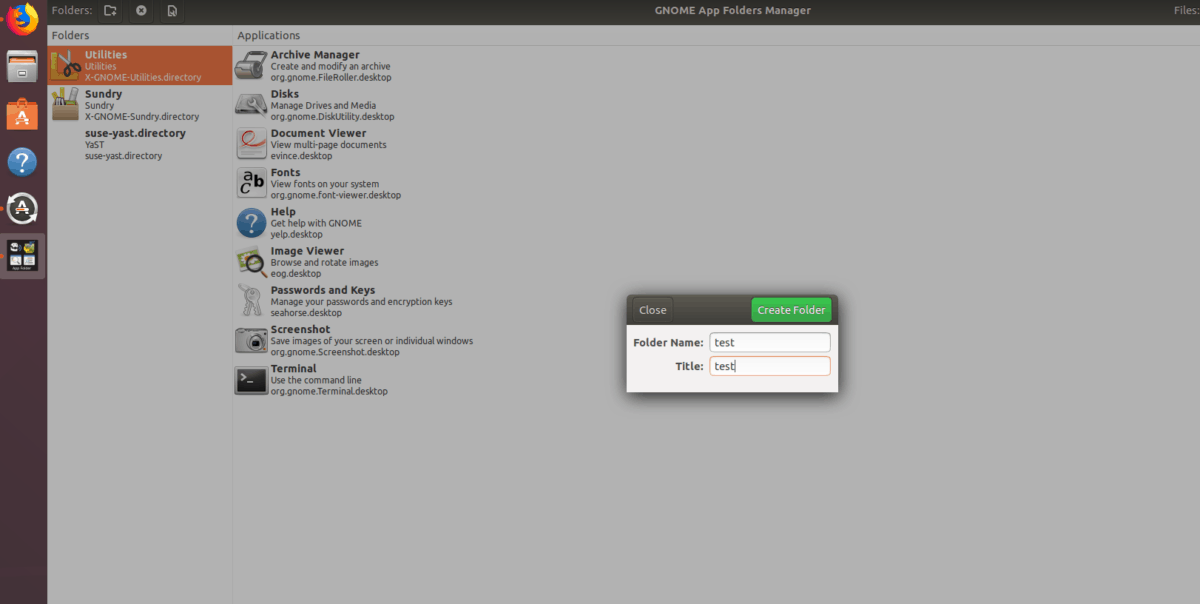
Ha új alkalmazásmappát szeretne létrehozni a GNOME App Folders Manager segítségével, indítsa el a programot, és kattintson a tetején az új mappa ikonra, a „mappák” feliratú szöveg mellett.
Az új mappa ikonra kattintva megjelenik egy párbeszédpanel. Írja ki a mappája nevét ebben a párbeszédpanelen, majd válassza a „mappa létrehozása” lehetőséget.
Ha új programokat szeretne hozzáadni az új alkalmazásmappához, válassza ki azt az oldalsávban, majd kattintson a „+” ikonra.
Adjon hozzá alkalmazásokat a meglévő mappához
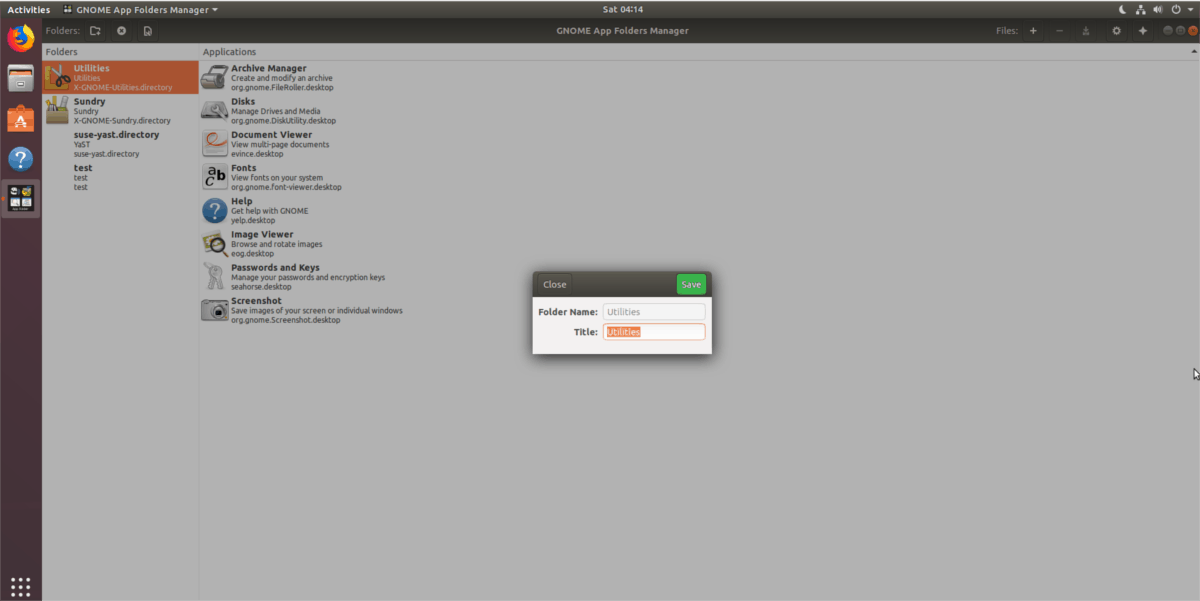
Új alkalmazásmappák létrehozásával együtt a GNOME AppA Mappák kezelője lehetővé teszi a felhasználók számára a programok meglévőkhöz történő hozzáadását. Ehhez indítsa el a programot, és válassza ki az alkalmazás mappát az oldalsávon. Ezután kattintson a „+” ikonra.
Távolítsa el a meglévő alkalmazásokat a mappákból egy létező mappába lépéssel, majd kattintson a “-” mappára.












Hozzászólások